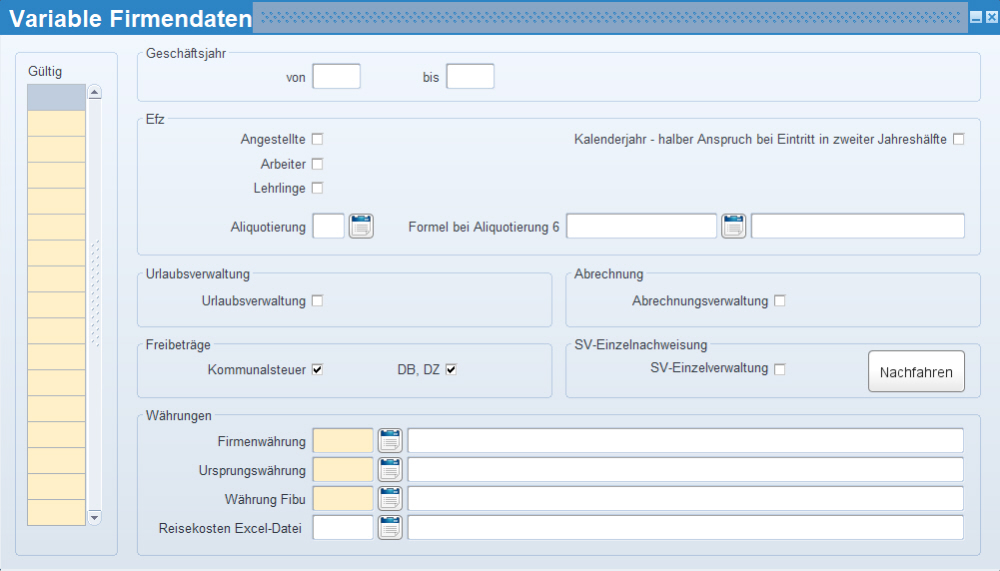
In diesem Thema finden Sie alles zur Behandlung von Urlauben, Zeitausgleichen, Pflegeurlauben, Behördengängen und welche Einstellungen für die Urlaubsverwaltung im LHR Lohn notwendig sind.
- Verwaltung von Urlaubs-, Sonderurlaubs-, Fehlzeitenansprüchen und Salden pro Firma nach
Arbeitsjahr |
ab Eintrittsdatum |
Kalenderjahr |
ab 01.01. |
Geschäftsjahr |
ab Geschäftsjahresbeginn laut variablen Firmenstamm |
- Urlaubs-, Sonderurlaubs- und Fehlzeitanspruchsverwaltung pro Kollektivvertrag
Automatische Urlaubs-, Sonderurlaubs- und Fehlzeitanspruchserhöhung mit Erreichen von gewissen Dienstjahren und zuweisen von Zusatztagen für Invaliden und leitenden Angestellten.
Beispiel einer Verwaltung |
ab 0 Dienstjahren |
25 Tage |
|
ab 25 Dienstjahren |
30 Tage |
- Verwalten von Saldostunden
- Urlaubs-, Sonderurlaubs- und Fehlzeitgewährung pro Kollektivvertrag nach Abeitstagen oder nach Stunden
- Automatische Urlaubs-, Sonderurlaubs und Fehlzeittageermittlung
Ermittlung der Tage oder Stunden über Wochenmodell und Feiertagsverwaltung
- Vordienstzeitenanrechnung
Anrechnen von Dienstjahren
Ändern des Anspruchsmonats (anstatt Eintrittsmonat) bei der Verwaltung nach Arbeitsjahr
- Anspruchskürzungen
Verwaltung der Anspruchs-Kürzung bei Unterbrechungen wie Truppenübung, Karenz usw. (manuell und automatisch)
- Ausdrucke des Urlaubs-, Sonderurlaubs-, Fehlzeit- und Saldostandes
Nach Kostenstellen und nach Abteilungen aktueller Urlaubs- oder Sonderurlaubsstand des Dienstnehmers
Personalnummer
Name
Ab-Monat des Urlaubs- und Fehlzeitenanspruches
derzeitiger Urlaubs-, Fehlzeiten- und Saldostand
Anspruchskürzungen
konsumierte Urlaube, Sonderurlaube und Fehlzeiten bzw. Veränderungen eines Saldos
Urlaubs- und Fehlzeitenrest am Ende des Monats
Aliquotiert bis zum 31.12. (wieviele Tage muß der Dienstnehmer bis zum 31.12. verbrauchen, damit bei der Urlaubsrückstellung 0 herauskommt)
- Überleitung in die Abrechnung
Mit dem Urlaubs-, Sonderurlaubs-, Fehlzeitenverbrauch und Saldoveränderungen können automatisch Lohnarten (Einheiten) generiert werden
- Rückstellung
Unterstützung der Urlaubsrückstellungsberechnung (Einbindung des auf das Geschäftsjahr aliquotierten Urlaubs- oder Sonderurlaubsstandes)
Es können bei der Rückstellungsberechnung im laufenden Geschäftsjahr auch geplante Urlaube bis zum Geschäftsjahresende berücksichtigt werden
- Urlaubsabbuchung
Optional durch Eingabe oder Übernahme aus einer Zeiterfassung
- automatische Berücksichtigung des Beschäftigungsaumaßes
Wenn Sie die Urlaubsverwaltung von der LHR Lohn verwenden möchten, schalten Sie diese in der Maske Stammdatenmenü/Firma/Parameter/Variabler Firmenstamm (oder Abrechnung/Urlaub/Verwaltung/Variabler Firmenstamm) im Feld "Urlaubsverwaltung" wie unter der Maske beschrieben ein. Weiters definieren Sie hier das Geschäftsjahr, um den Beginn des Anspruches nach Geschäftsjahr zu ermitteln und die Tage bis zur Urlaubsrückstellung aliquotieren zu können.
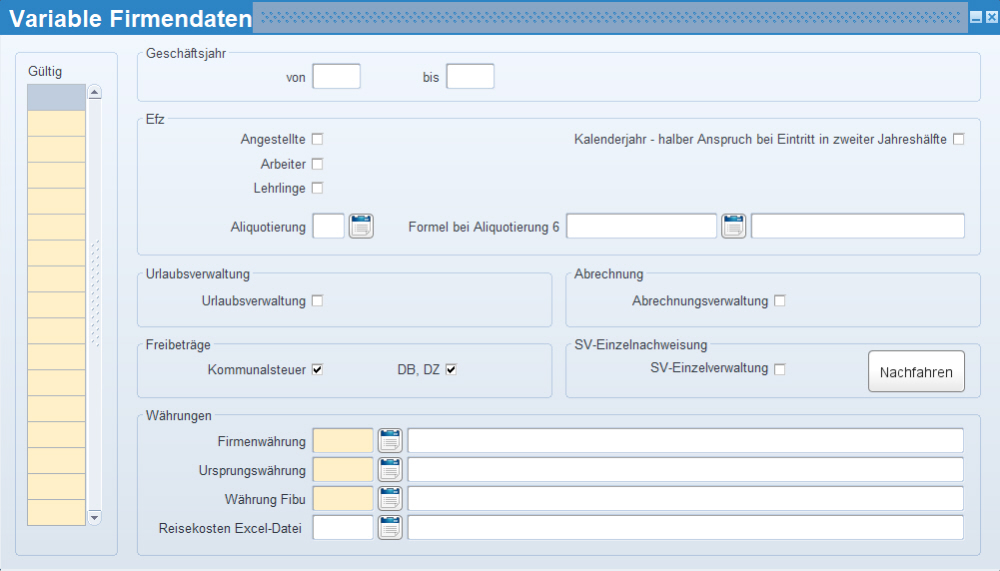
Diese Checkbox aktivieren Sie, wenn Sie die Urlaubsverwaltung von der LHR Lohn verwenden. Die Checkbox aktivieren Sie ab dem ersten Monat, das Sie abrechnen.
Für das Monat, in dem es eine Urlaubsersterfassung gibt (= Erfassung der Resturlaubsstände), legen Sie einen separaten variablen Firmenstamm an und deaktivieren die Checkbox "Urlaubsverwaltung".
Beispiel:
Echtbetrieb ab 01.2016
Resturlaubsstände werden mit 12.2015 in der Maske Abrechnungen/Urlaub/Verwaltung/Ersterfassung
erfasst.
Lösung:
Legen Sie einen variablen Firmenstamm mit 12.2015 an, in dem die Checkbox
"Urlaubsverwaltung" deaktiviert ist.
Legen Sie anschließend einen variablen Firmenstamm mit 01.2016 an, in dem
die Checkbox "Urlaubsverwaltung" aktiviert ist.
a) Definieren Sie im Menü Abrechnung/Urlaub/Verwaltung/Texte/Wochenmodelle die Wochenmodelle für die Urlaubsberechnung. Falls Sie den Urlaub in Stunden rechnen, geben Sie hier die Stunden pro Arbeitstag ein. Sollten Sie die Urlaubsverwaltung nach Tagen verwenden, dient die Eingabe von Stunden nur als Information.
b) Im Menü Abrechnung/Urlaub/Wochenmodelle
Firma, Dienstnehmergruppe,
Dienstnehmer definieren Sie Modelle für die Firma, Dienstnehmergruppen
(falls es welche gibt, die vom Modell abweichen) und/oder pro Dienstnehmer.
Verwendet werden die Wochenmodelle bei der Erfassung des Urlaubs, um die
verbrauchten Urlaubstage oder Stunden richtig vorzuschlagen, und für einer
automatischen Berechnung des Anspruches aufgrund des Beschäftigungsausmaßes.
Mehr dazu lesen Sie direkt in der Fensterbeschreibung.
a) Im Menü Abrechnung/Urlaub/Verwaltung/Texte/Anspruchsarten legen Sie Anspruchsarten für die Urlaubsverwaltung an. Die Nummer und die Bezeichnung sind frei wählbar.
Hier definieren Sie auch ob Sie eine Zeitsaldoverwaltung (mit der Anspruchsart "Saldostunden") verwenden.
In der Maske Anspruchsarten legen Sie eine neue Anspruchsart "Saldostunden" fest. Im Menüpunkt Abrechnungen/Urlaub/Abrechnen/Zeitsaldoverwaltung erfassen Sie pro Dienstnehmer, Datum, einer Von-Zeit, einer Bis-Zeit eine Erhöhung oder Verminderung des Saldos mit einem Kommentar. Sobald Sie unter Abrechnungen/Urlaub/Verwaltung/Ersterfassung mit einem Vormonat einen Saldostand oder über die Zeitsaldoverwaltung einen Saldo erfassen, beginnt die fortlaufende Verwaltung des Anspruchs für Saldostunden.
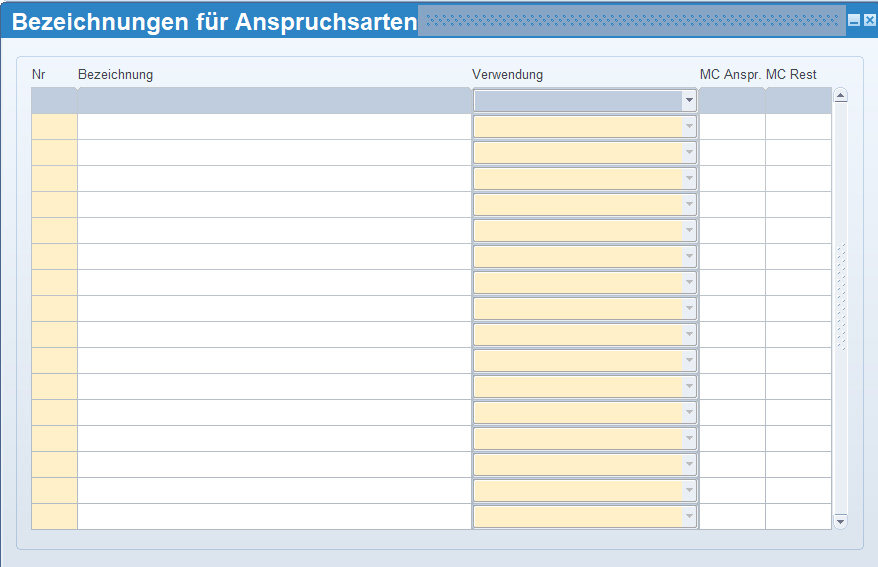
b) Im Menü Abrechnung/Urlaub/Verwaltung/Anspruchsübersicht legen Sie die Ansprüche für die Urlaubsverwaltung an und wie diese berechnet werden.
Hier ein Beispiel für den Anspruch Urlaub:
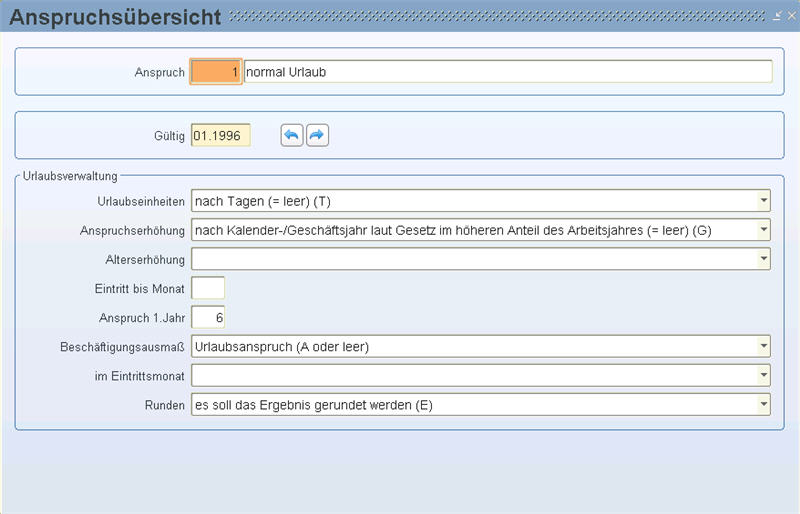
Mehr dazu lesen Sie direkt in der Fensterbeschreibung.
a) In der Maske Abrechnungen/Urlaub/Verwaltung/Ansprüche pro Anspruchsnummer erfassen Sie Ansprüche für Urlaub, Sonderurlaub oder Fehlzeiten pro Anspruchsnummer (zB bis 25 Dienstjahre - 25 Arbeitstage, ab 25 Dienstjahre - 30 Arbeitstage Urlaubsanspruch), sowie ob ab Erreichen einer KV-Einstufung und aller nachfolgenden Verwendungsstufen ein Anspruch verwendet wird.
b) In der Maske Abrechnungen/Urlaub/Verwaltung/Anspruchserhöhung pro Anspruchsnummer legen Sie Anspruchserhöhungen fest, die aufgrund eines Alters eintreten und weitere Sonderregelungen.
Mehr dazu lesen Sie direkt in der Fensterbeschreibung.
Definieren Sie im Stammdatenmenü/Firma/Parameter/Firmenparameter - Seite 2, im BEREICH Urlaub, Feld "Nach" ob die Urlaubsverwaltung nach Arbeits-, Kalender- oder Geschäftsjahr gerechnet werden soll. Hier stellen Sie auch die Verjährung und Sonderregeln ein.
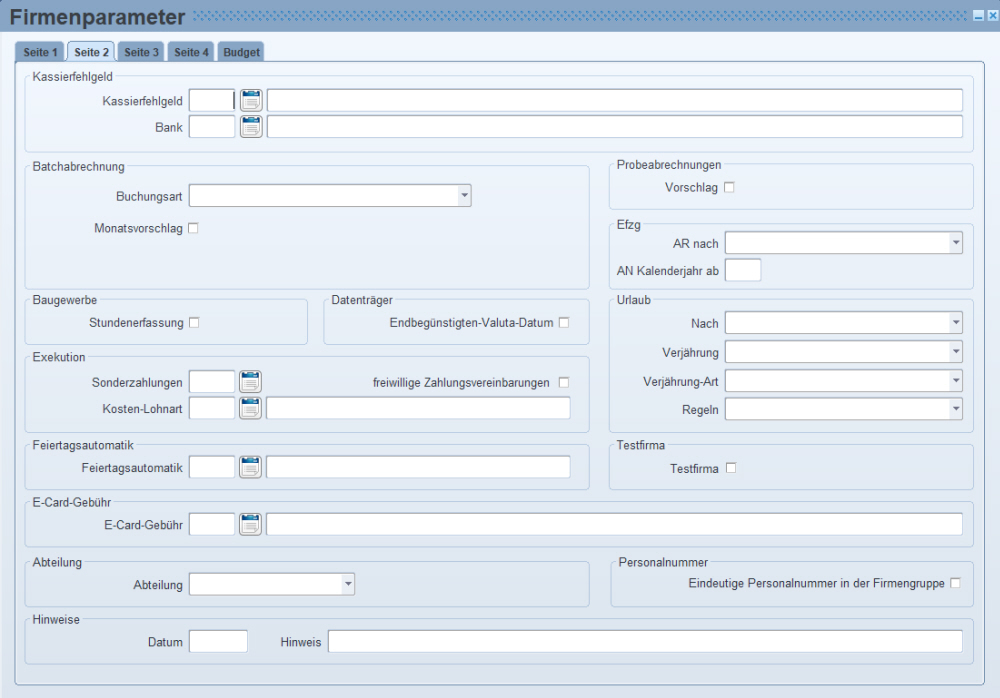
Mehr dazu lesen Sie direkt in der Fensterbeschreibung.
In der Maske Kollektivverträge (Stammdatenmenü/Allgemein/Gesetz/Kollektivverträge) weisen Sie den Standardanspruch dem Kollektivvertrag zu. Hier haben Sie noch die Möglichkeit die Urlaubsberechnung nach Kalenderjahr, Arbeitsjahr oder Geschäftsjahr im Feld "Nach" zu übersteuern, falls dies vom Modell aus dem Firmenparameter abweicht.
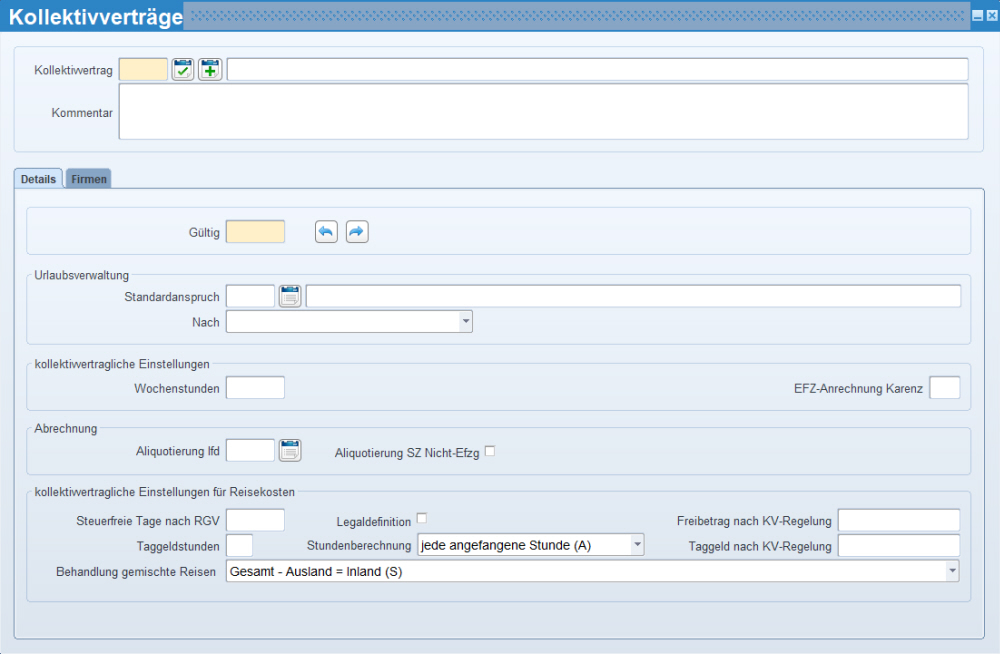
In Stammdatenmenü/Allgemein/Ein-/Austritts-/Unterbrechungsgründe definieren Sie die „Unterbrechungsgründe“ für die Erfassung von Urlauben, geplanten Urlauben, Arztwegen, Behördenwegen usw. Hier ist das Feld "Unterbrechungsart" von Bedeutung und der BEREICH Urlaubsverwaltung unten in der Maske.
Urlaub geplant (nur für Urlaubsrückstellung)
In Stammdatenmenü/Allgemein/Ein-/Austritts-/Unterbrechungsgründe definieren Sie folgende Eintritte für Urlaube (falls mit der Erstinstallation nicht geliefert):
Eintritt für Urlaub - bei dem der Urlaubsanspruch mit dem Datum sofort gewährt wird, zB bei einer Firmenübernahme. Checkbox "monatlicher Anspruch" ist deaktiviert.
Eintritt für Urlaub (Vordienstzeiten) - bei dem der Urlaubsanspruch in den ersten 6 Monaten monatlich anwächst. Checkbox "monatlicher Anspruch" ist aktiviert.
Hier wählen Sie zwischen folgenden Kennzeichen:
R = fiktiver Eintritt für einen Urlaub
r = fiktiver Eintritt für einen Sonderurlaub
C = fiktiver Urlabsanspruchsmonat für einen Urlaub
c = fiktiver Urlaubsanspruchsmonat für einen Sonderurlaub
![]() Mit
den Optionen „C“ und „c“ legen Sie den Beginn eines Urlaubsanspruches
fest, falls dieser von der Firmenregel abweicht. Bei dieser Art kann eine
Aliquotierung nicht immer richtig durchgeführt werden. Dies betrifft vor
allem Fälle, die im Monat öfters ein- oder austreten. Da nun auf Kollektivvertragsebene
die Art der Urlaubsberechnung abweichend von jener der Firma geändert
werden kann, sollten diese Optionen nicht mehr verwendet werden.
Mit
den Optionen „C“ und „c“ legen Sie den Beginn eines Urlaubsanspruches
fest, falls dieser von der Firmenregel abweicht. Bei dieser Art kann eine
Aliquotierung nicht immer richtig durchgeführt werden. Dies betrifft vor
allem Fälle, die im Monat öfters ein- oder austreten. Da nun auf Kollektivvertragsebene
die Art der Urlaubsberechnung abweichend von jener der Firma geändert
werden kann, sollten diese Optionen nicht mehr verwendet werden.
Mit dieser Checkbox bestimmen Sie beim fiktiven Eintritt für Urlaubsanspruch (Unterbrechungsart ist "fiktiver Eintritt für Urlaub (R)"), ob der Urlaubsanspruch sofort mit dem Datum gewährt wird, zB bei einer Firmenübernahme (= deaktivierte Checkbox) oder in den ersten 6 Monaten monatlich anwachsen soll, zB weil Vordienstzeiten angerechnet werden (= aktivierte Checkbox).
Diese Checkbox ist nur mit den Unterbrechungsarten
„fiktiver Eintritt für Urlaub (R)“ und
„fiktiver Eintritt für Sonderurlaub (r)“ aktiv.
Bei allen anderen Unterbrechungsarten kann diese Checkbox nicht angewählt werden. Mit dieser Checkbox gibt es folgende Einstellungen:
aktiviert oder leer |
Wenn einem Dienstnehmer mit einem Neu-Eintritt Vordienstzeiten angerechnet werden, dann werden diese als fiktiver Eintritt für Urlaub erfasst. In diesem Fall sollen sich die Vordienstzeiten als Dienstjahre für die Ermittlung des Urlaubs-Anspruches auswirken. In den ersten 6 Monaten soll dieser Urlaubs-Anspruch aber monatlich (jeweils 1/12 Zuwachs) gewährt werden. |
deaktiviert |
Wenn ein Dienstnehmer von einer Firma in eine andere Firma mit allen Rechten und Pflichten wechselt, dann wird sein ursprünglicher Eintritt als fiktiver Eintritt für Urlaub in der neuen Firma eingegeben. Der Urlaubsanspruch bzw. der übertragene Resturlaub wird mit dem Eintrittsdatum voll gewährt. Der fiktive Urlaubseintritt wird für die Ermittlung der Dienstjahre herangezogen, um eventuelle Urlaubs-Erhöhungen früher zu berücksichtigen. |
![]() Für
diese Option wird immer von den ersten 6 Monaten nach einem Eintritt gesprochen.
Die Anzahl der Monate legen Sie im Menüpunkt Abrechnungen/Urlaub/Verwaltung/Anspruchsübersicht
im Feld „Anspruch 1. Jahr“ mit einem Wert zwischen 1 und 11 fest.
Für
diese Option wird immer von den ersten 6 Monaten nach einem Eintritt gesprochen.
Die Anzahl der Monate legen Sie im Menüpunkt Abrechnungen/Urlaub/Verwaltung/Anspruchsübersicht
im Feld „Anspruch 1. Jahr“ mit einem Wert zwischen 1 und 11 fest.
In der Maske Stammdatenmenü/Personal/Variabler Dienstnehmerstamm weisen Sie auf der Seite 1 im Feld "Kollektivvertrag" den Kollektivvertrag dem Dienstnehmer zu. Im Kollektivvertrag ist der Urlaubsanspruch hinterlegt (siehe Schritt 3).
Auf der Seite 2 haben Sie noch weitere Einstellungsmöglichkeiten für die Urlaubsverwaltung.
Mehr dazu lesen Sie direkt in der Fensterbeschreibung.
Wenn Sie für die Zeit eines Urlaubs/einer Fehlzeit ein Urlaubsentgelt (zB Überstundenschnitt der letzten 3 Monate) generieren möchten, sehen Sie in der Onlinehilfe unter Aufgaben - einmalige Aufgaben - Lohnarten anlegen - Urlaubsschnitt wie Sie die Lohnart anlegen können.
Im Menü Abrechnungen/Urlaub/Verwaltung/Anspruch-Lohnart weisen Sie diese Lohnart dem Urlaub zu. Im Feld "Monate" haben Sie die Möglichkeit die Lohnart einen oder mehrere Monate nach dem Urlaub/der Fehlzeit generieren zu lassen.
Generiert wird eine solche Lohnart für einen Monat mit dem Wert des Urlaubs- oder Fehlzeitverbrauches in Tagen oder Stunden.
Die Generierung der Lohnart erfolgt während der Abrechnung. Die Lohnart kommt also in der Lohnartenzuordnung nicht vor, sondern wird automatisch durch die Eingabe des Urlaubs/der Fehlzeit generiert. Natürlich können Sie die Lohnart in der Lohnartenzuordnung übersteuern, dann wird die Lohnart für das Monat vom Programm nicht mehr verändert.
Variable Dienstnehmerstamm - Seite 2